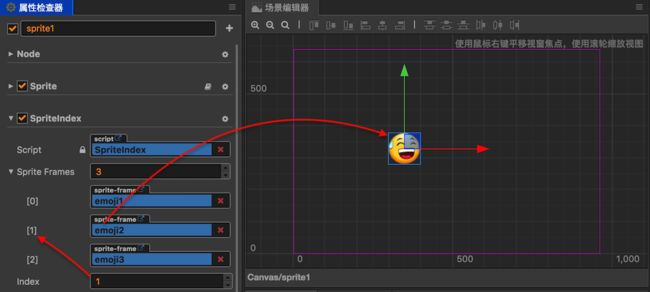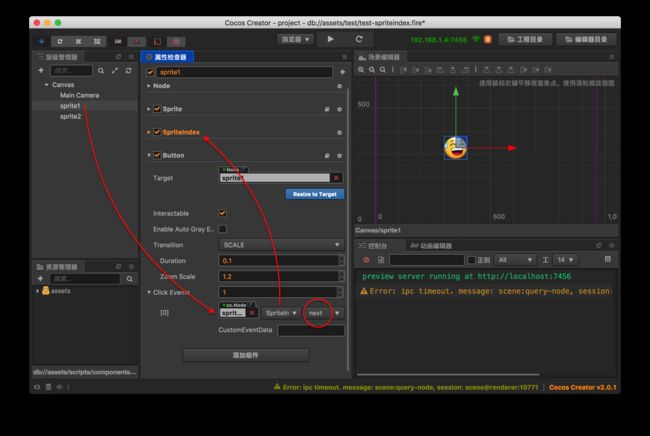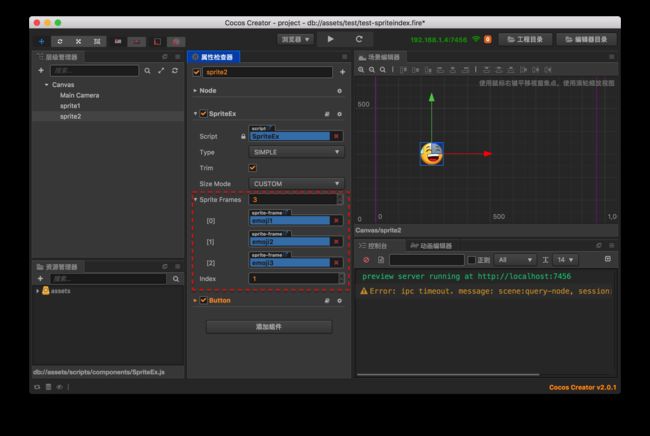在Cocos Creator中使用率最高的非精灵(Sprite)莫属了, 在游戏中我们经常会遇到将一张图片替换成另一张图片的情况,或者是在不同状态时来回切换图片。其实这个功能一点都不难,相信大多数人也都会,特别是对程序员同学来说,更是小菜一碟,但是!回头检视一下编写的代码,能让非编程人员使用上吗?如果不能的话,这篇教程对你和你的伙伴就非常有价值了。
1. SpriteIndex组件
我们这里设计一个SpriteIndex组件,使用组件的index属性来控制Sprite组件的spriteFrame属性,从而得到图片变换的能力。
//SpriteIndex.js
cc.Class({
extends: cc.Component,
//编辑器属性,只在编辑状态有效
editor: CC_EDITOR && {
requireComponent: cc.Sprite, //要求节点必须有cc.Sprite组件
},
properties: {
spriteFrames: [cc.SpriteFrame], //定义一个SpriteFrames数组
_index: 0, //以下划线“_”开始的为私用变量
index: { //index属性控制图片切换
type: cc.Integer, //定义属性为整数类型
//这次没使用notify方式实现属性值的变化监听,改用getter/setter方式
get() {
return this._index;
}
set(value) {
//为负数退出
if (value < 0) {
return;
}
//根据spriteFrames组件长度计算this._index
this._index = value % this.spriteFrames.length;
//获取当前节点上的Sprite组件对象
let sprite = this.node.getComponent(cc.Sprite);
//设置Sprite组件的spriteFrame属性,变换图片
sprite.spriteFrame = this.spriteFrames[this._index];
},
}
},
/**
*next方法,调用index++切换图片,
*可以方便被cc.Button组件的事件调用
*/
next() {
this.index++; //调用自身index属性,编号+1
}
});
代码比之前复杂了一点点,对没有编程经验的美术、策划同学来说可能残忍了点,但坚持跟着注释了解组件的实现意图,相信你会收获更多。
我们再看下图,SpriteIndex组件的用法:
- 在编辑器场景中添加一个Sprite组件,
- 然后挂载上SpriteIndex
- 添加SpriteFrames数组属性元素
- 将可能会出现的图片拖动到SpriteFrames数组属性下
- 尝试修改index属性,你会看到精灵图片的变化
2. 运行时图片切换
请出我们的按钮组件,通过点击时调用SpriteIndex.next方法进行切换,看下图配置:
此时启动预览,尝试点击这个精灵节点你就能看到图片在不断切换变化了。如果你想玩的再高级一点,可以在一个定时器中调用next方法,它就是成了一个序列帧动画了。
3. 直接继承cc.Sprite
我们设计的是通用型组件,最好还是不要访问别的节点、组件的属性和方法,保持干净!这样更具有可扩展性和适应性。SpriteIndex在这里就是给cc.Sprite做辅助的,它能不脱离Sprite而存在。坚持做到最好,尽可能的让组件更多人人能使用,限制越少越好,属性也是越少越好,只要能完成任务就行。看下在的做法,我们改进一下:
//SpriteEx.js
let SpriteEx = cc.Class({
extends: cc.Sprite, //继承自cc.Sprite
properties: {
spriteFrames: [cc.SpriteFrame],
_index: 0,
index: {
type: cc.Integer,
set(value) {
if (value < 0) {
return;
}
this._index = value % this.spriteFrames.length;
//直接访问spriteFrame属性,因为this就是cc.Sprite
this.spriteFrame = this.spriteFrames[this._index];
},
get() {
return this._index;
}
}
},
next() {
this.index++
}
});
//下面是控制SpriteEx组件在属性检查器中的属性显示
//不显示spriteFrame属性
cc.Class.Attr.setClassAttr(SpriteEx, 'spriteFrame', 'visible', false);
//不显示Atlas属性
cc.Class.Attr.setClassAttr(SpriteEx, '_atlas', 'visible', false);
//根据函数返回值控制属性显示、隐藏
cc.Class.Attr.setClassAttr(SpriteEx, 'fillType', 'visible', function() {
return this._type === cc.Sprite.Type.FILLED;
});
cc.Class.Attr.setClassAttr(SpriteEx, 'fillCenter', 'visible', function() {
return this._type === cc.Sprite.Type.FILLED;
});
cc.Class.Attr.setClassAttr(SpriteEx, 'fillStart', 'visible', function() {
return this._type === cc.Sprite.Type.FILLED;
});
cc.Class.Attr.setClassAttr(SpriteEx, 'fillEnd', 'visible', function() {
return this._type === cc.Sprite.Type.FILLED;
});
cc.Class.Attr.setClassAttr(SpriteEx, 'fillRange', 'visible', function() {
return this._type === cc.Sprite.Type.FILLED;
});
cc.Class.Attr.setClassAttr(SpriteEx, 'srcBlendFactor', 'visible', function() {
return this._type === cc.Sprite.Type.FILLED;
});
cc.Class.Attr.setClassAttr(SpriteEx, 'dstBlendFactor', 'visible', function() {
return this._type === cc.Sprite.Type.FILLED;
});
上面的核心代码没几行,千万不要被吓到了,后面的属性控制函数主要是减少不必要的属性显示,以干扰组件在使用时的体验,看下图:
红色框线是我们添加的属性,上面的是cc.Sprite组件原始属性,我们屏蔽了spriteFrame、Atlas属性的显示这里已经看不到了。同样下面再挂接一个Button组件,上面的SpriteIndex的用法一样,运行起来,也是同样的效果。
不过我们节点挂载的组件少了一个,使用起来会简单一些,对策划、美术同学来说更好用一些。
4.小结
今天介绍了对cc.Sprite组件的扩展,有两种方式,一种是做辅助,一种是直接继承,他们没有绝对的优缺点,根据不同的环境使用不同的方案,主要是用起来简单,能解决问题就行。
其实这里仍然是在讲组件化思维,合格的组件化组件将成为非程序员创作游戏内容的利器,也是提高生产力有效方法。我在想以后是不是做代码审核,美术、策划也能为程序投上一票了!